Разработка приложения для автоматизации деятельности компьютерного центра
МИНИСТЕРСТВО ОБРАЗОВАНИЯ И НАУКИ
РОССИЙСКОЙ ФЕДЕРАЦИИ
ФГАОУ ВПО «СЕВЕРО-КАВКАЗСКИЙ
ФЕДЕРАЛЬНЫЙ УНИВЕРСИТЕТ»
ИНСТИТУТ информационных технологий и
телекоммуникаций
КАФЕДРА информационных систем и
технологий
КУРСОВАЯ РАБОТА
по дисциплине
«Технологии программирования»
на тему:
«Разработка приложения для
автоматизации деятельности компьютерного центра»
Выполнила:
Цицкиева
Фатима Борисовна
студентка 2
курса группы ИСТ-б-о-122
направления
230400.62 информационные системы и технологии
очной формы
обучения
Руководитель
работы:
Николаев
Е.И., доцент ИСТ
Ставрополь, 2014 г.
Оглавление
ВВЕДЕНИЕ
. ТЕОРЕТИЧЕСКИЕ ОСНОВЫ ПРОГРАММИРОВАНИЯ С ИСПОЛЬЗОВАНИЕМ
ТЕХНОЛОГИЙ MICROSOFT .NET
.1 Описание платформы NET Framework
.2 Особенности платформы .NET:
. РАЗРАБОТКА ПРИЛОЖЕНИЯ «АВТОМАТИЗАЦИЯ КОМПЬЮТЕРНОГО ЦЕНТРА»
.1 База данных Microsoft Access
.2 Разработка Windows приложения
.3 Элементы управления
.4 Модель программирования Windows Forms
. ИНФОРМАЦИОННОЕ И ПРОГРАММНОЕ ОБЕСПЕЧЕНИЕ
.1 Функциональное назначение программы
.2 Описание логической программы
.3 Описание входных и выходных данных
.4 Требования к техническому и программному обеспечению
ЗАКЛЮЧЕНИЯ И ВЫВОДЫ
СПИСОК ЛИТЕРАТУРЫ
ПРИЛОЖЕНИЕ 1. ЛИСТИНГ ПРОГРАММЫ
ПРИЛОЖЕНИЕ 2. ИСХОДНЫЙ КОД МЕТОДА PROGRAM.CS
ПРИЛОЖЕНИЕ 3. СВЯЗИ В ACCESS
ВВЕДЕНИЕ
Язык С# является относительно новым языком, о котором миру впервые стало
известно тогда, когда Microsoft в июле 2000 г. объявила о выходе первой
версии.NET Framework. С тех пор он сильно вырос в плане популярности и стал
чуть ли не самым предпочитаемым языком среди разработчиков Windows- и
Web-приложений, которые используют.NET Framework. Отчасти привлекательность
языка С# связана с его понятным синтаксисом, который происходит от синтаксиса
C/C++, но упрощает некоторые вещи, которые ранее не находили одобрения среди
многих программистов. Несмотря на это упрощение, язык С# обладает той же мощью,
что и C++, и потому теперь нет никакой причины не переходить на его
использование. Этот язык не сложен, что делает его замечательным кандидатом для
изучения элементарных приемов программирования.
Программа на языке C# выполняется в среде.NET Framework - это новая и
революционная платформа, созданная компанией Microsoft для разработки
приложений..NET Framework состоит, прежде всего, из огромной библиотеки
программ, к которой можно обращаться из различных языков программирования с
помощью различных технологий объектно-ориентированного программирования.
Исходный код, написанный на языке C#, компилируется в промежуточный язык
(IL) в соответствии со спецификацией CLI. Код IL и ресурсы, такие как растровые
изображения и строки, хранятся на диске в исполняемом файле, называемом
сборкой, с расширением EXE или DLL в большинстве случаев. Сборка содержит
манифест со сведениями о типах сборки, версии, языке и региональных параметрах
и требованиях безопасности.
.
ТЕОРЕТИЧЕСКИЕ ОСНОВЫ ПРОГРАММИРОВАНИЯ С ИСПОЛЬЗОВАНИЕМ ТЕХНОЛОГИЙ MICROSOFT .NET
Платформа NET Framework по большей части состоит из гигантской библиотеки
кода, который можно использовать из клиентских языков путем применения
различных приемов объектно-ориентированного программирования. Эта библиотека
поделена на модули, которые применяются в зависимости от того, какие результаты
требуется получить.
Для разработки клиентских приложений под Windows используются две
технологии.NET: Windows
Forms (WinForms) и Windows Presentation Foundation (WPF). Обе эти технологии - по сути, набор классов и
элементов управления пользовательского интерфейса (предоставляемых.NET
Framework), позволяющих разработчикам быстро создавать приложения, которые
инсталлируются и работают под управлением операционной системы Microsoft
Windows.
Создание приложения Windows Forms в среде
Microsoft Visual Studio 2010
Под написанием приложения с помощью NET Framework подразумевается просто
написание кода с использованием одного из языков, поддерживающих NET Framework,
и библиотеки кода.NET.
Для
выполнения курсового проекта было использовано средство Microsoft Visual Studio
2010 - продукт компании Майкрософт <#"784476.files/image001.jpg">
Рисунок 2.1 - Таблица «Сотрудники» в Microsoft Access
Вторая таблица - Клиенты.
В ней все данные о клиентах:
ФИО_Клиента;
Адрес;
Номер телефона клиента:
Паспортные данные;
Номер договора.
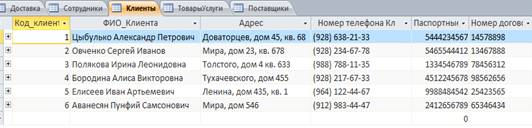
Рисунок 2.2 - Таблица «Клиенты» в Microsoft Access
Третья таблица - Поставщики.
В ней данные о поставщиках:
Название фирмы поставщика;
Адрес;
Номер телефона;
Номер договора.
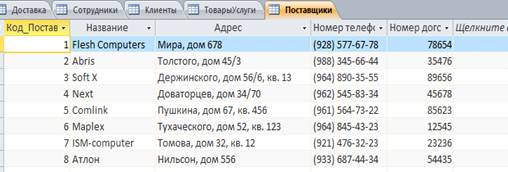
Рисунок 2.3 - Таблица «Поставщики» в Microsoft Access
Четвертая таблица - ТоварыУслуги.
В ней данные о товарах и услуги компьютерного центра:
Наименование товара или услуги;
Цена товара или услуги.
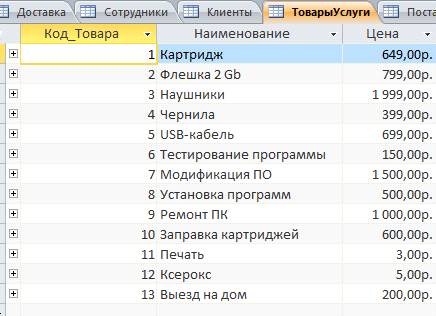
Рисунок 2.4 - Таблица «ТоварыУслуги» в Microsoft Access
И пятая таблица - Доставка.
Код_Сотрудника;
Код_Клиента;
Код_Товара.
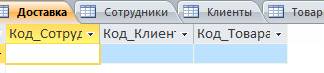
Рисунок 2.5 - Таблица «Доставка» в Microsoft Access
После создания таблиц я установила связи между ними. Связь «один ко
многим»:

Рисунок 2.6 - Схема данных таблиц в Microsoft Access
2.2 Разработка Windows приложения
Для создания Windows приложения
необходимо сначала создать проект. В окне нужно выбрать Приложение Windows Forms и задать имя проекта.

Рисунок 2.7 - Создание проекта
Затем начинаем создавать Windows
формы. В Form 1 сделаем так, чтобы при запуске
программы выдавалось окно с запросом логина и пароля пользователя. Для этого
переносим две кнопки TextBox
и в коде формы записываем логин и пароль, чтобы иметь возможность доступа к
данным. И переносим на нашу форму кнопку Button - это будет кнопка OK, она для возможности перехода на Form 2, если логин и пароль будут правильны.

Рисунок 2.8 - Вид Form 1
После создаем Form 2. В ней
будет приветствоваться администратор и он будет иметь доступ к данным, которые
мы подключим в других формах через Access. Для этого просто перетаскиваем Label и в ней просто набираем текст приветствия, и
приглашаем выбрать необходимое поле с данными. А для перехода к данным
переносим пять кнопок Button
и пишем код для перехода к другим формам.

Рисунок 2.9 - Вид Form 2
Создадим Form 3 так, что
если в Form 1 введен пароль или логин
неправильно, то он выводил информацию о неправильности пароля. Для этого просто
с помощью Label
просто набираем текст.

Рисунок 2.10 - Вид Form 3
В формах с 4 по 8 будут находиться данные, которые хранятся в Access. Для подключения базы данных
необходимо: Данные -> Добавить новый источник данных. Откроется окно Мастер
настройки источника данных, в нем выбираем База данных -> Набор данных и
создаем подключение к Access. Затем проверяем подключение и OK. И в каждую форму переносим
соответствующие таблицы.
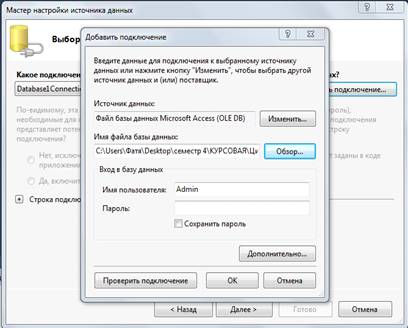
Рисунок 2.11 - Подключение Access
В Form 4 находятся данные о сотрудниках.
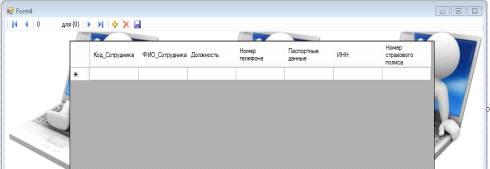
Рисунок 2.12 - Вид Form 4
В Form 5 находятся данные о клиентах.

Рисунок 2.13 - Вид Form 5
В Form 6 находятся данные о поставщиках.

Рисунок 2.14 - Вид Form 6
В Form 7 находятся данные о товарах и услугах.
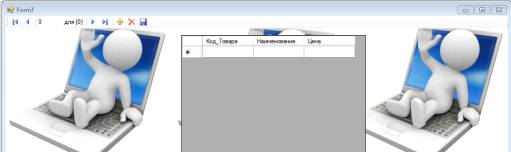
Рисунок 2.15 - Вид Form 7
В Form 8 необходимо сделать выпадающие списки с данными сотрудников,
клиентов и товаров. Для этого меняем свойства таблицы. После ввода правильных
данных, то получим выпадающие списки с нужными нам данными.
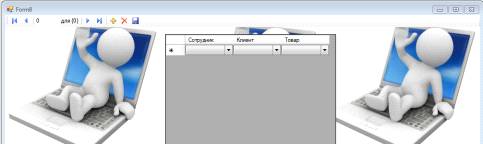
Рисунок 2.16 - Вид Form 8
Центральным элементом окна является элемент TabControl, который имеет 5 вкладок, имеющей в
свою очередь по одной таблице с данными (DataGridView1, DataGridView2, DataGridView3, DataGridView4, DataGridView5). В них входят таблицы с данными о
компьютерном центре, сотрудниках, клиентах, поставщиках, товарах и услугах, и
доставке.
На главном окне расположены: главное меню программы (MenuStrip), вкладки
(TabControl), панель инструментов для управления
данными (BindingNavigator), строка состояния (StatusStrip).
В каждой вкладке данные загружаются в таблицу через компоненты
BindingSource. Каждый компонент BindingNavigator настроен на соответствующий BindingSource (автомобили BindingSource, владельцы BindingSource, ремонтные_работы BindingSource, работники BindingSource,
Отремонтировано BindingSource).
В главном меню программы расположена кнопка: Сохранить все изменения.
Поиск данных на главной форме реализован с помощью компонентов textbox и кнопок button. Для поиска данных необходимо ввести в одном из textBox соответствующее значение, после чего
курсор в таблице перейдет на данное место или появится MessageBox со значениями, удовлетворяющими
введенному.
На компоненте BindingNavigator оставлены те же значения, что и
установлены по умолчанию: перемещение по таблице с помощью синих стрелочек.
Перемещение выполняется по всем трем таблицам.
При нажатии на пункт «Сохранить все» появится MessageBox с вопросом о сохранении. В данном
случае сохраняются все таблицы приложения. При сохранении появляется MessageBox с вопросом о сохранении. При нажатии
на кнопку OK все внесенные данные в таблицу
сохранятся. При нажатии Cancel
сохранение будет отменено.

Рисунок 2.17 - MessageBox с вопросом о сохранении внесенных изменений
2.3 Элементы управления
Любое окно приложения для Windows , представляет собой форму, порожденную
от класса System.Windows.Forms.Form.
Откроем новый проект - проект Windows Application. Проект создается по
аналогии с Console Appliation. Перед нами появится пустая поверхность окна
приложения - форма. Размер, местоположение, цвет фона, имя заголовка и другие
свойства формы можно изменять с помощью окна свойств - Properties (отображение
свойств выбранного элемента и событий, связанных с ним).
Панель Properties содержит следующие разделы свойств:
Accessibility − достижимость− вид−
поведение− конфигурации− данные− проект− центр− размещениеstyle − стиль окна
Используя раздел свойств Accessibility можно изменять:
• цвет поверхности - BackColor (по умолчанию такого же цвета будут
все элементы управления);
• фоновую картинку − BackgroundImage,
• вид курсора − Cursor,
• цвет шрифта − ForeColor,
• стиль окна − FormBorderStyle,
• текст заголовка формы − Text ,
• местоположение текста заголовка формы − RightToLeft
Используя раздел свойств Layout можно изменять:
• размер окна − Size
• параметр, определяющий начальную позицию − StartPosition,
• координаты левого верхнего угла формы − Location
(актуален, если StartPosition = Manual),
• вид начального отображения формы (минимизированное, нормальное
или максимизированное) − WindowState,
• размер формы в максимизированном состоянии − MaxsimumSize,
• размер формы в минимизированном состоянии − MinimumSize,
Используя раздел свойств Window style можно изменять:
• вид иконки − Icon
• доступность кнопки максимизации −MaximizeBox
• доступность кнопок минимизации − MinimizeBox
Легко заметить, что мы можем изменять размеры формы не только с помощью
панели свойства (Properties), но и с помощью мыши, при этом размеры (Size)
будут меняться автоматически.
Поэкспериментируйте с этими и другими свойствами, посмотрите изменения на
форме, связанные с изменением свойств.
Так же можно увидеть панели:
• Server Explorer (подключение к проекту БД),
• Solution Explorer (отображение подключенных проектов, файлов,
пространств имен и т.п.),
• Dynamic Help (отображение справочной информации),
• Toolbox (на поверхность формы можно добавлять различные элементы
управления) и другие (в зависимости от настроек пользователя этих панелей можно
не обнаружить!). Возможности, связанные с другими панелями, так же весьма
интересны, но их рассмотрение не входит в цели данной лабораторной работы.
Добавить дополнительные панели можно через пункт меню "View".
Теперь, когда вы более или менее усвоили свойства (Properties), связанные
с формой, можно рассмотреть события. На той же панели свойств есть кнопка с
пиктограммой "молния". Щелкнем на ней. При этом отобразятся различные
события, связанные:
• с мышью (движение, движение в определенных направлениях, вход
или выход из определенной области, нажатиями клавиши мыши),
• с нажатием клавиши клавиатуры,
• с рисованием,
• с изменением стиля,
• с размером окна, и многие другие (подробнее с теми или иными
событиями можно ознакомиться самостоятельно, используя источники с более
глубокой детализацией материала).
Чтобы задействовать то или иное событие достаточно лишь дважды щелкнуть
на его названии и компилятор автоматически создаст имя и тело метода, который
будет обрабатывать выбранной событие. Так же можно ввести самостоятельно имя
метода и сметить фокус от выбранного события - тело метода создастся
автоматически с введенным именем! Существует еще и третий способ: сначала
создается метод обрабатывающий событие, а затем выбирается в выпадающем списке!
В тело метода необходимо поместить все, что необходимо для обработки события.
2.4 Модель программирования Windows Forms
В Windows Forms термин «форма» - синоним окна верхнего уровня. Главное
окно приложения - форма. Любые другие окна верхнего уровня, которые имеет
приложение - также формы. Окна диалога также считаются формами. Несмотря на
название, приложения, использующие Windows Forms, не выглядят как формы.
Подобно традиционным Windows-приложениям приложения осуществляют полный контроль
над событиями в собственных окнах.
Программисты видят Microsoft .NET через линзу .NET Framework class
library. Представьте MFC на порядок больше и вы получите точную картину о
ширине и глубине .NET Framework class library. Чтобы облегчить противоречия в обозначениях
и придать организацию многим сотням классов, .NET Framework class library
разбита на иерархические разделы по именам. Корневой раздел, System, определяет
фундаментальные типы данных, используемые всеми приложениями .NET.
Приложения, использующие Windows Forms используют классы System.WinForms.
Этот раздел включает такие классы, как Form, который моделирует поведение окон
или форм; Menu, который представляет меню; Clipboard, который дает возможность
приложениям Windows Forms использовать буфер обмена. Он также
содержитмногочисленные классы, предоставляющие средства управления, например:
Button,TextBox, ListView, MonthCalendar и т.д. Эти классы могут быть включены в
приложение либо с использованием только имени класса, либо с использованием
полного имени, например: System.WinForms.Button.
В основе почти каждого приложения, написанного с применением Windows
Forms, - производный класс от System.WinForms.Form. Образец этого класса
представляет главное окно приложения. System.WinForms.Form имеет множество
свойств и методов, которые имеют богатый программный интерфейс к формам. Хотите
знать размеры клиентской области формы? В Windows вы вызвали бы функцию API GetClientRect. В Windows Forms нужно использовать свойства ClientRectangle или ClientSize.
Приложения, основанные на Windows Forms, которые используют кнопки,
списки и другие типы компонентов Windows, используют классы управления
System.WinForms, значительно упрощающие программирование управления. Хотите
создать стилизованную кнопку с изображением в виде фона? Нет проблем. Включите
требуемое изображение в объект System.Drawing.Bitmap и назначьте его свойству
кнопки BackgroundImage. Как насчет управления цветом? Вы когда-либо пробовали
настраивать цвет фона текстового поля? В Windows Forms это просто: нужно просто
присвоить цвет свойству BackColor, все отстальное система сделает сама.
Другой важный «строительный» блок приложения, который использует Windows
Forms - класс System.WinForms по имени Application. Этот класс содержит
статический метод Run, который загружает приложение и отображает окно.
Если приложения, которые являются Windows Forms, не обрабатывают
сообщения, как они отвечают на пользовательский ввод или знают когда рисовать?
Много классов имеют виртуальные методы, которые можно переопределить. Например,
System.WinForms.Form содержит виртуальный метод OnPaint, который вызывается,
когда клиентская область формы нуждается в обновлении. OnPaint - один из многих
виртуальных методов, который можно переопределить в производном классе для
формирования интерактивных форм.
Другая важная грань модели программирования Windows Forms - механизм,
который формы используют для ответа на ввод в меню, средств управления и других
элементов GUI приложения. Традиционные Windows-приложения обрабатывают
сообщения WM_COMMAND и WM_NOTIFY используя события процесса Windows Forms. В C#
и на других языках, которые поддерживают .NET Common Language Runtime (CLR),
события - члены типа первого класса наравне с методами, полями и свойствами.
Фактически все управляющие классы (control classes) Windows Forms (а также и
многие не управляющие классы) создают события. Например, кнопка (экземпляр
System.WinForms.Button) после нажатия создает событие Click. Форма, которая
должна ответить на нажатие кнопки может использовать следующий код, чтобы
соединить кнопку с обработчиком события Click:
MyButton.Click += new EventHandler (OnButtonClicked);
...void OnButtonClicked (object sender, EventArgs e)
{.Show («Click!»);
} -
специальный обработчик событий, который выполняет метод OnButtonClicked когда MyButton создает событие Click. Первый параметр OnButtonClicked
идентифицирует объект, который вызвал событие. Второй параметр в основном
бессмыслен для события Click, но используется некоторым другие типами событий,
чтобы передать дополнительную информацию.
3. Информационное и программное обеспечение
3.1 Функциональное назначение программы
Данная программа предназначена для администрирования базы данных
компьютерного центра.
Программа позволяет пользователю работать с базой данных созданной в СУБД
Microsoft Access. Программа реализует возможности: добавления,
изменения, удаления, поиска информации в базе данных. При нажатии кнопок на
панели инструментов можно перейти в справочники.
При запуске программы появляется окно, в которое вводим пароль и логин.
Если пароль и логин правильно введен, то появляется приветствующее окно. Если
нет, то в новом окне выводится информация о неправильности пароля. В случае
правильного ввода пароля в новом окне мы можем выбирать нужные нам данные,
открывается окно база данных выбранное нами. В информационном окне можно
дополнять, и удалять информацию.
В окне база данных «Сотрудники» выводятся все данные о сотрудниках:
Код_Сотрудника, ФИО_Сотрудника, Должность, Номер телефона, Паспортные данные и
ИНН. Так же в этом окне, можно добавлять, удалять и сохранять новые данные.
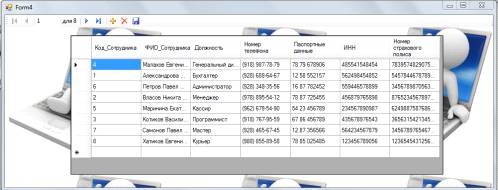
Рисунок 3.1 - Добавление/редактирование таблицы «Сотрудники»
В окне база данных «Поставщики» выводятся все данные о поставщиках:
Код_Поставки, Название, Адрес, Номер телефона, Номер договора. Также и в этом
окне, можно добавлять, удалять и сохранять новые данные.

Рисунок 3.2 - Добавление/редактирование таблицы «Поставщики»
В окне база данных «ТоварыУслуги» выводятся данные о товарах и услугах:
Код_Товара, Наименование, Цена. Также и в этом окне, можно добавлять, удалять и
сохранять новые данные.
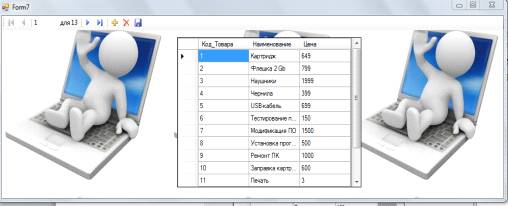
Рисунок 3.3 - Добавление/редактирование таблицы «ТоварыУслуги»
В окне база данных «Клиенты» выводятся данные о клиентах: ФИО, Адрес,
Номер телефона, Паспортные данные, Номер договора. Также в этом окне, можно
добавлять, удалять и сохранять новые данные.

Рисунок 3.4 - Добавление/редактирование таблицы «Клиенты»
В окно базы данных «Доставка» администратор записывает информацию о
доставке: Сотрудник, Клиент, Товар. В этом окне, можно добавлять, удалять и
сохранять новые данные.
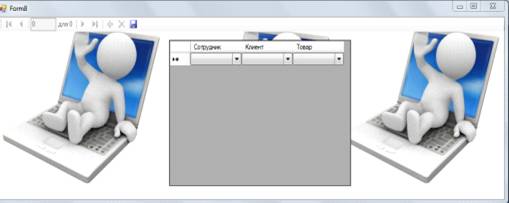
Рисунок 3.5 - Добавление/редактирование таблицы «Доставка»
Существует следующее функциональное ограничение на применение приложения
- в поля с числовыми значениями нельзя вводить символьные значения, иначе
программа остановит свою работу, до момента пока пользователь не введёт
числовое значение.
3.2 Описание логической программы
При запуске программы происходит подключение стандартных библиотек:
System; System.Collections.Generic;.Linq;.Windows.Forms и выполнение функции
static void Main(). В которой выполняется включение визуальных
стилей и запуск Form1. Происходит инициализация компонентов окна и запуск
Form10,
Пользователю необходимо ввести пароль для доступа. При
нажатии кнопки «Покинуть приложение» происходит выполнение метода
Application.Exit(); и приложение завершает свою работу, если пользователь
правильно ввёл пароль и нажал кнопку «Ввод» текущее окно закрывается и
происходит загрузка главного окна, в котором происходит загрузка данных в
таблицу и запуск метода sost();.
После чего программа находится в состоянии ожидания
прерывания. При нажатии кнопки «добавить» или «редактировать» происходит
загрузка окна редактирования в котором можно внести новые данные или
отредактировать уже имеющиеся. При нажатии кнопки «сохранить» в этом окне
происходит закрытие окна редактирования и все изменения заносятся в таблицу.
Для того чтобы изменения сохранить в базе данных нужно нажать кнопку
«сохранить» главного окна. Также из этого окна можно перейти в спавочники
щёлкнув по кнопкам на панеле инструментов или выбрав в меню. В справочниках
щёлкая по соответствующим кнопкам можно выполнять: добавление, удаление,
изменение, поиск записи а также сохранение или отмену изменений с последующим
выходом.
В главном окне можно осуществлять выборку данных из таблицы,
для этого нужно выбрать необходимые значение в TextBox1 и TextBox2
и нажать кнопку «Сортировать» в результате чего в окне будут отображены записи
удовлетворяющие условию сортировки. Можно выгрузить эти записи в EXCEL, щёлкнув по кнопке на главном окне.
Для того чтобы показать все данные в таблице нужно нажать кнопку «Показать всё».
Для выхода из программы необходимо выбрать пункт «выход» в меню
программы.
Таблица 1 - Спецификация функций модуля «имя модуля» (сборка)
|
Прототип функции
|
Назначение
|
|
System IO
|
Содержит типы, позволяющие осуществлять чтение и запись в
файлы и потоки данных, а также типы для базовой поддержки файлов и папок.
|
|
System DATA
|
содержит классы для доступа к данным из различных
источников и для управления этими данными.
|
|
System Forms
|
Данная библиотека позволяет создавать диалоговые окна и
связь между ними.
|
|
System Text
|
Содержат типы для работы с кодировками символов и для
управления строками. Позволяет обрабатывать текст с использованием регулярных
выражений.
|
|
System ComponentModel
|
содержат типы, реализующие поведение компонентов и
элементов управления во время разработки и выполнения. Данное пространство
имен включает базовые классы и интерфейсы, предназначенные для реализации
преобразователей атрибутов и типов, для привязки к источникам данных и для
лицензирования компонентов.
|
|
System Drawing
|
Родительское пространство имен содержит типы,
поддерживающие базовые графические функции GDI+. Дочерние пространства имен
поддерживают более сложные функции двухмерной и векторной графики,
дополнительные функции обработки изображений.
|
Таблица 2 - Спецификация класса
|
Поле класса (метод)
|
Способ доступа
|
Назначение параметров методов класса
|
|
void dobav(Form3 x, bool z)
|
Public
|
Добавление новой строки в таблицу и передача значений в
строку из элементов окна редактирования.
|
bool z необходим чтобы определить нужно добавить новую
строку или редактировать имеющуюся. Form3 x необходим для доступа к элементам
окна редактирования
|
|
void obnov(Form3 x)
|
Public
|
Передача значений выбранной строки в окно редактирования.
|
Form3 x необходим для доступа к элементам окна редактирования
|
|
void sort()
|
Private
|
Сортировка значений в таблице главного окна.
|
|
|
void sost()
|
Private
|
Выводит количество строк и номер выбранной строки в панель
состояния
|
|
|
void searchInDataGridView()
|
Public
|
Осуществляет поиск в таблице
|
|
|
void combo()
|
Private
|
Определяет данные в ComboBox2 в зависимости от того какое
значение выбрано в ComboBox1.
|
|
|
void excel()
|
Private
|
Выгрузка таблицы в EXCEL.
|
|
3.3 Описание входных и выходных данных
Входными данными называются база данных созданная в Microsoft Access.
Выходными данными являются таблицы выбранные пользователем из списка
меню.
3.4 Требования к техническому и программному обеспечению
Для корректной работы программы необходимы IBM PC совместимый компьютер,
оперативная память 128 Mb и
выше, свободное место на диске 5500 Кбайт под размещение приложения, наличие
монитора.
.5 Руководство пользователя
Программа представляет собой проект созданный в Visual studio C# 2010, запускаемый в любой операционной системе семейства Windows. Чтобы просмотреть текст программы
или запустить её на выполнение - надо скопировать с носителя папку с проектом
на жёсткий диск компьютера. Чтобы просмотреть текст программы, шаблоны
диалоговых окон и др., то следует открыть файл с расширением.sln, являющийся файлом проекта.
Заключения и выводы
В ходе выполнения курсового проекта я создала Windows-приложение, которое
позволяет автоматизировать работу компьютерного центра, с возможностью
добавления, удаления, сохранения, редактирования таблицы.
В ходе разработки курсового проекта была освоена работа с различными
элементами интерфейса, работа с мастерами Visual C# 2010. А также работа с
базой данных.
Список литературы
1. Нортроп,
Т. Основы разработки приложений на платформе Microsoft .NET Framework. Учебный курс Microsoft. Перевод с англ./ Т. Нортроп, Ш.
Уилдермьюс, Б. Райан. - М.: «Русская редакция», 2010. - 864 с.
2. Шилдт,
Г. C#, учебный курс. / Г. Шилдт. - СПб.:
Питер, 2010. - 512 с.
. Робинсон,
С. C# для профессионалов. Том 1. / С.
Робинсон, О. Корнес, Д. Глин, Б. Харвей. - М.: Лори, 2010. - 1002 с.
. Робинсон,
С. C# для профессионалов. Том 2. / С.
Робинсон, О. Корнес, Д. Глин, Б. Харвей. - М.: Лори, 2010. - 998 с.
. Троелсен,
Э. Язык программирования C#
2012 и платформа .NET 4.5: Пер с
англ. / Э. Троелсен. - М.: ООО «И.Д. Вильямс», 2013. - 1168 с.
. Методические
указания к выполнению лабораторных работ по дисциплине «Технологии
программирования» для студентов специальности 230400 "Информационные
системы и технологии" / сост. Николаев Е.И.; рец. Мочалов В.П. - Ставрополь:
СКФУ, 2012. - 50 с.
. Учебное
пособие «Технологии программирования» для студентов специальности 230400.62
«Информационные системы и технологии» / сост. Николаев Е.И.; рец. Мочалов В.П,
Маликов А.В. - Ставрополь : СКФУ, 2013. - 150 с.
Приложение 1. Листинг программы
Form
1:
using System;
using
System.Collections.Generic;System.ComponentModel;System.Data;System.Drawing;System.Linq;System.Text;System.Windows.Forms;WindowsFormsApplication1
{partial class Form1 : Form
{Form1()
{();
}void textBox1_TextChanged(object sender, EventArgs e)
{
}void textBox2_TextChanged(object sender, EventArgs e)
{
}void button1_Click(object sender, EventArgs e)
{a, b;= textBox1.Text;= textBox2.Text;(a == "Админ" && b ==
"666666")
{f2 = new Form2();.Show();
}
{f3 = new Form3();.Show();
}
}void label1_Click(object sender, EventArgs e)
{
}
}
}2:System;System.Collections.Generic;System.ComponentModel;System.Data;System.Drawing;System.Linq;System.Text;System.Windows.Forms;WindowsFormsApplication1
{partial class Form2 : Form
{Form2()
{();
}void button1_Click(object sender, EventArgs e)
{f4 = new Form4();.Show();
}void button2_Click(object sender, EventArgs e)
{f5 = new Form5();.Show();
}void button3_Click(object sender, EventArgs e)
{f6= new Form6();.Show();
}void button4_Click(object sender, EventArgs e)
{f7 = new Form7();.Show();
{f8 = new Form8();.Show();
}void Form2_Load(object sender, EventArgs e)
{
}
}
}3:System;System.Collections.Generic;System.ComponentModel;System.Data;System.Drawing;System.Linq;System.Text;System.Windows.Forms;WindowsFormsApplication1
{partial class Form3 : Form
{Form3()
{();
}void Form3_Load(object sender, EventArgs e)
{
}
}
}4:System;System.Collections.Generic;System.ComponentModel;System.Data;System.Drawing;System.Linq;System.Text;System.Windows.Forms;WindowsFormsApplication1
{partial class Form4 : Form
{Form4()
{();
}void сотрудникиBindingNavigatorSaveItem_Click(object
sender, EventArgs e)
{.Validate();.сотрудникиBindingSource.EndEdit();.tableAdapterManager.UpdateAll(this.database1DataSet);
}void Form4_Load(object sender, EventArgs e)
{
// TODO: данная строка кода позволяет загрузить данные в таблицу
"database1DataSet.Сотрудники". При необходимости она может быть
перемещена или удалена..сотрудникиTableAdapter.Fill(this.database1DataSet.Сотрудники);
}
}
}5:System;System.Collections.Generic;System.ComponentModel;System.Data;System.Drawing;System.Linq;System.Text;System.Windows.Forms;WindowsFormsApplication1
{partial class Form5 : Form
{Form5()
{();
}void клиентыBindingNavigatorSaveItem_Click(object
sender, EventArgs e)
{.Validate();.клиентыBindingSource.EndEdit();.tableAdapterManager.UpdateAll(this.database1DataSet);
}void Form5_Load(object sender, EventArgs e)
{
// TODO: данная строка кода позволяет загрузить данные в таблицу
"database1DataSet.Клиенты". При необходимости она может быть
перемещена или удалена.
this.клиентыTableAdapter.Fill(this.database1DataSet.Клиенты);
}
}
}6:System;System.Collections.Generic;System.ComponentModel;System.Data;System.Drawing;System.Linq;System.Text;System.Windows.Forms;WindowsFormsApplication1
{partial class Form6 : Form
{Form6()
{();
}void поставщикиBindingNavigatorSaveItem_Click(object
sender, EventArgs e)
{.Validate();.поставщикиBindingSource.EndEdit();.tableAdapterManager.UpdateAll(this.database1DataSet);
}void Form6_Load(object sender, EventArgs e)
{
// TODO: данная строка кода позволяет загрузить данные в таблицу
"database1DataSet.Поставщики". При необходимости она может быть
перемещена или удалена..поставщикиTableAdapter.Fill(this.database1DataSet.Поставщики);
}
}
}7:System;System.Collections.Generic;System.ComponentModel;System.Data;System.Drawing;System.Linq;System.Text;System.Windows.Forms;WindowsFormsApplication1
{partial class Form7 : Form
{Form7()
{();
}void товарыУслугиBindingNavigatorSaveItem_Click(object
sender, EventArgs e)
{.Validate();.товарыУслугиBindingSource.EndEdit();.tableAdapterManager.UpdateAll(this.database1DataSet);
}void Form7_Load(object sender, EventArgs e)
{
// TODO: данная строка кода позволяет загрузить данные в таблицу
"database1DataSet.ТоварыУслуги". При необходимости она может быть
перемещена или
удалена..товарыУслугиTableAdapter.Fill(this.database1DataSet.ТоварыУслуги);
}
}
}8:System;System.Collections.Generic;System.ComponentModel;System.Data;System.Drawing;System.Linq;System.Text;System.Windows.Forms;WindowsFormsApplication1
{partial class Form8 : Form
{Form8()
{();
}void доставкаBindingNavigatorSaveItem_Click(object
sender, EventArgs e)
{.Validate();.доставкаBindingSource.EndEdit();.tableAdapterManager.UpdateAll(this.database1DataSet);
}void Form8_Load(object sender, EventArgs e)
{
// TODO: данная строка кода позволяет загрузить данные в таблицу
"database1DataSet.Доставка". При необходимости она может быть
перемещена или удалена.
this.доставкаTableAdapter.Fill(this.database1DataSet.Доставка);
}
}
Приложение 2. Исходный код метода Program.cs
using
System;System.Collections.Generic;System.Linq;System.Windows.Forms;WindowsFormsApplication1
{class Program
{
/// <summary>
/// Главная точка входа для приложения.
/// </summary>
[STAThread]void Main()
{.EnableVisualStyles();.SetCompatibleTextRenderingDefault(false);.Run(new
Form1());
}
}
}
Приложение 3. Связи в Access
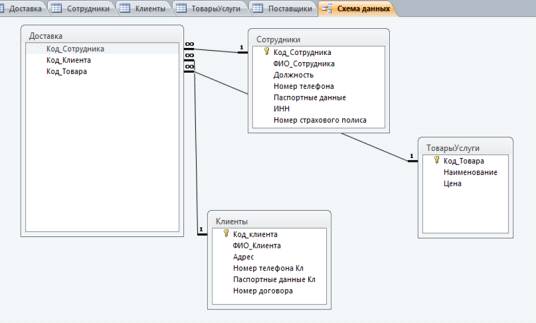
Схема данных таблиц в Microsoft Access